Win11 배포판이 잘못된 경우 어떻게 해야 합니까? Win11에서 컴퓨터를 재배포하는 방법
- WBOYWBOYWBOYWBOYWBOYWBOYWBOYWBOYWBOYWBOYWBOYWBOYWB앞으로
- 2024-03-16 10:16:151480검색
PHP 편집자 Xigua가 Win11 디스크가 잘못 할당된 경우 어떻게 해야 하는지 소개할 것입니다. Win11에서 컴퓨터를 재배포하는 방법. Win11 시스템을 사용하다 보면 실수로 디스크를 파티션하는 일이 흔히 발생하는데, 간단한 조작을 통해 디스크를 다시 파티션할 수 있으니 걱정하지 마세요. 이번 글에서는 디스크 할당 오류로 인한 문제를 쉽게 해결할 수 있도록 Win11에서 재배포하는 방법을 자세하게 소개하겠습니다. 다음으로 구체적인 단계를 배워보겠습니다!
Win11에서 컴퓨터를 재배포하는 방법
1. 먼저 Windows 아이콘을 마우스 오른쪽 버튼으로 클릭하고 "실행"을 엽니다.
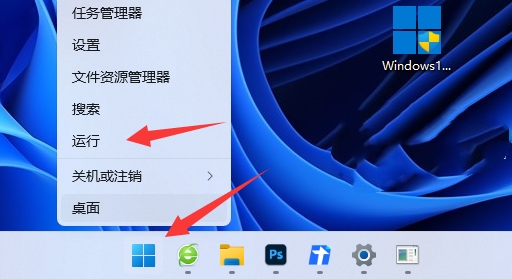
2. 그런 다음 "diskpart"를 입력하고 Enter를 눌러 디스크 파티션 도구를 엽니다.
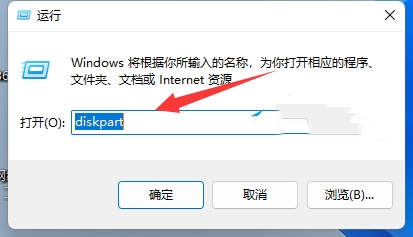
3. 그런 다음 "목록 볼륨"을 입력하고 Enter를 눌러 디스크를 확인하세요.
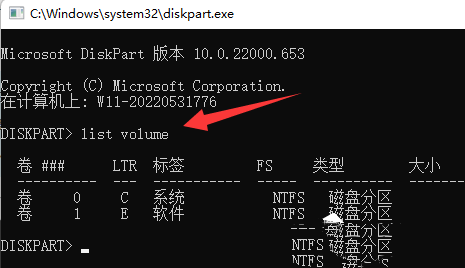
4. 그런 다음 "볼륨 c 선택"을 입력하여 C 드라이브를 선택합니다.
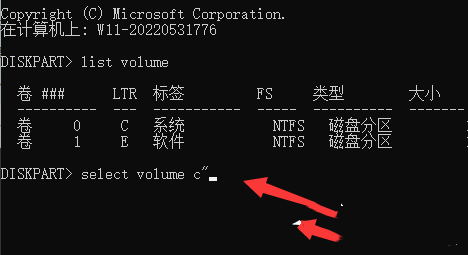
5. 마지막으로 "extend [size=n]"을 입력하고 Enter를 눌러 다시 배포하세요. (n 여기에 확장하려는 용량이 있습니다)
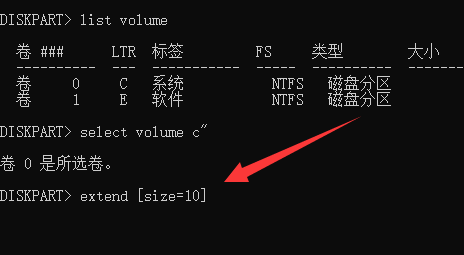
위 내용은 Win11 배포판이 잘못된 경우 어떻게 해야 합니까? Win11에서 컴퓨터를 재배포하는 방법의 상세 내용입니다. 자세한 내용은 PHP 중국어 웹사이트의 기타 관련 기사를 참조하세요!
성명:
이 기사는 xpwin7.com에서 복제됩니다. 침해가 있는 경우 admin@php.cn으로 문의하시기 바랍니다. 삭제

